Les 103

Benodigdheden.
Hier.
Tube- van MMC_Bi026_191210
De filters met een * kunnen geïmporteerd worden in het filter Unlimited 2.0.
Filters.
Filter factory Gallery J*
Filter Red Field---Ripples---Magic.
(mocht je het filter niet hebben---resultaat zit in zip).
Filter AAA frame---Foto frame.
Filter---Flaming Pear---Flexify 2.
(mocht je het filter niet hebben---resultaat zit in zip)
Filter---L en K`s Landsiteofwonder---L en K`s Palmyre.Hier
Kleuren---Voorgrondkleur # f0e4ed Achtergrondkleur # b49495---Verloop-lineair---45-0.
 Gebruik de aanwijzer om aan te geven waar je bent gebleven.
Gebruik de aanwijzer om aan te geven waar je bent gebleven.
1.
Bestand---Nieuw
Open een nieuwe afbeelding 900-500.
Vul de afbeelding met het verloop.
2.
Lagen---Dupliceren.
3.
Effecten---Insteekfilter
Filter-Red Field---Ripples---Magic
Standaard instelling
Denk om de twee gele figuurtje, zet deze zoals op de printscreen.
75---min 20---00---min35---29---00---75---05---04---25---00---20---
11---25---min15---97---min11---08.
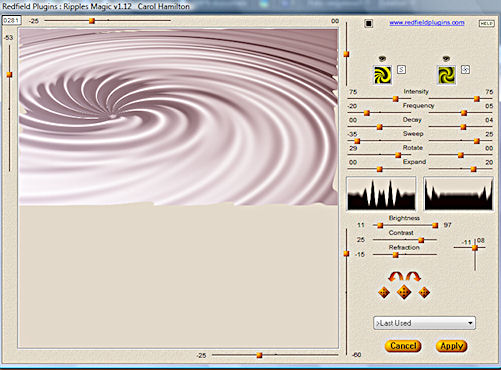
4.
Effecten---Randeffecten---Sterk accentueren.
5.
Lagen---Eigenschappen
Modus op---Doordrukken.
6.
Lagen---Nieuwe rasterlaag.
7.
Selecties (S op toetsenbord)---Selecties---Aangepaste selectie

Vul in---Boven 36
Links 64
Rechts 865
Onder 116.
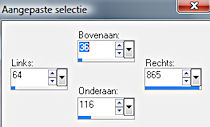
8.
Vul de selectie met het verloop.
9.
Selecties---Niets selecteren
10.
Effecten---Insteekfilter
Filter factory Gallery J---Drink to me 15.
11.
Effecten---Randeffecten---Accentueren.
12.
Lagen---Dupliceren.
Verplaats deze naar het midden van je werkvel
(deze hebben we later nog nodig)
13.
De andere rand in je werkvel.
Deze schuif je met verplaatsingsgereedschap bovenaan
tegen de rand van je werkvel.
14.
Druk op je toetsenbord op de K
(vervormingsgereedschap)
Trek het nu uit over de hele breedte.
En klik op het handje.
15.
Lagen---Dupliceren.
16.
Afbeelding---Formaat wijzigen---80%.
Formaat van alle lagen wijzigen niet aangevinkt.
17.
Lagen---Samenvoegen
Omlaag samenvoegen.
18.
Lagen---Dupliceren
Afbeelding---Omdraaien.
19.
Maak de laag ( net in het midden gezette laag )
actief in je lagenpalet.
20.
Effecten---Insteekfilter
Flaming Pear---Flexify 2.
min2---min 109---88---120---33---30
voorgrondkleur---achtergrondkleur
input---zoek op---Equirectanglar---Output---zoek op
Polar---Glue---zoek 0p op ACE
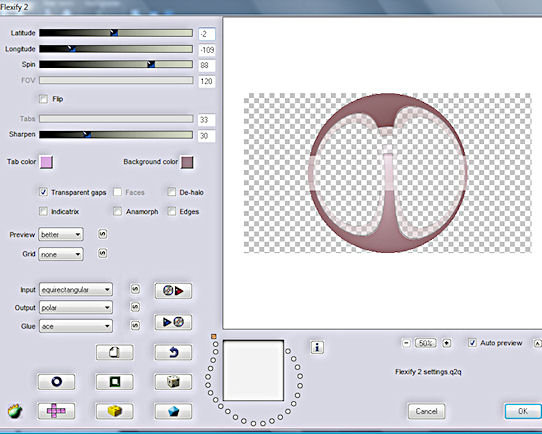
21.
Afbeelding---Formaat wijzigen---50%.
Formaat van alle lagen wijzigen niet aangevinkt.
22.
Afbeelding---Formaat wijzigen---70%.
Formaat van alle lagen wijzigen niet aangevinkt.
23.
Lagen---Eigenschappen
Modus op Doordrukken.
24.
Lagen---Dupliceren
Afbeelding---Omdraaien.
25.
Met je verplaatsingsgereedschap zet je ze op de plaats
Links.
Zie voorbeeld.
26.
Open tub---Knoop
Bewerken---Kopiëren.
Bewerken---Plakken als nieuwe laag op je werkvel.
27.
Effecten---3D-Effecten
Slagschaduw 2-2-50-16. Kleur zwart.
(Zet je knoop op de goede plaats zie mijn afbeelding)
28.
Lagen---Nieuwe rasterlaag
Selecties---Aangepaste selectie(S op je toetsenbord).

Boven 29
Links 54
Rechts 844
Onder 81.

29.
Vul met je verloop.
Selecties---Niets selecteren.
30.
Effecten---Insteekfilter.
L en K`s Landsiteofwonder
L en K`s---Palmyre---124-60.
31.
Lagen---Eigenschappen
Dekking 50
32.
Open Tube---knoop
Bewerken---Kopiëren.
Bewerken---Plakken als nieuwe laag op je werkvel.
Herhaal de slagschaduw.
33.
Met je verplaatsingsgereedschap.
Schuif je het naar links op de net gemaakte rand.
34.
Lagen---Dupliceren
Pak je gereedschap Verplaatsen
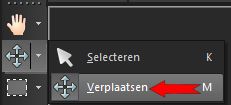
---Druk je shifttoets in---
klik 3 x op je toetsenbord op de pijl rechtsonder.
(voor kleine stukjes druk je de shift knop niet in)
Herhaal dit nog een keer.
35.
Lagen---Samenvoegen---Omlaag samenvoegen
Herhaal dit.
36.
Lagen---Dupliceren
Afbeelding---Omdraaien.
37.
Open de tube---MMC_Bi026_191210.
Afbeelding---Formaat wijzigen 80%.
Formaat van alle lagen wijzigen niet aangevinkt.
Verschuif de tube naar rechts.
Zie voorbeeld.
38.
Afbeelding---Randen toevoegen 1 pixel met je achtergrondkleur.
Afbeelding---Randen toevoegen 50 pixels kleur wit.
39.
Met de toverstaf---Tolerantie en doezelen op 0---Selecteer je de witte rand.
40.
Selecties---Omkeren
Bewerken---Kopiëren.
41.
Selecties---Omkeren
Lagen---Nieuwe rasterlaag
Bewerken---Plakken in selectie op je werkvel.
42.
Effecten---Insteekfilter
Filter AAA frame---Foto frame
Zet de bovenste (width) op 50.
43.
Lagen---Eigenschappen
Dekking op ongeveer 75---(wat je mooi vindt.)
44.
Effecten---Randeffecten---Accentueren.
Selecties---Niets selecteren.
45.
Afbeelding---Randen toevoegen 1 pixel---Achtergrondkleur.
46.
Lagen---Nieuwe rasterlaag----Plaats je watermerk
Opslaan als JPG
Veel plezier met de les
Groetjes Mieke
Voorbeelden gemaakt door Kamalini en Henny.
 

|